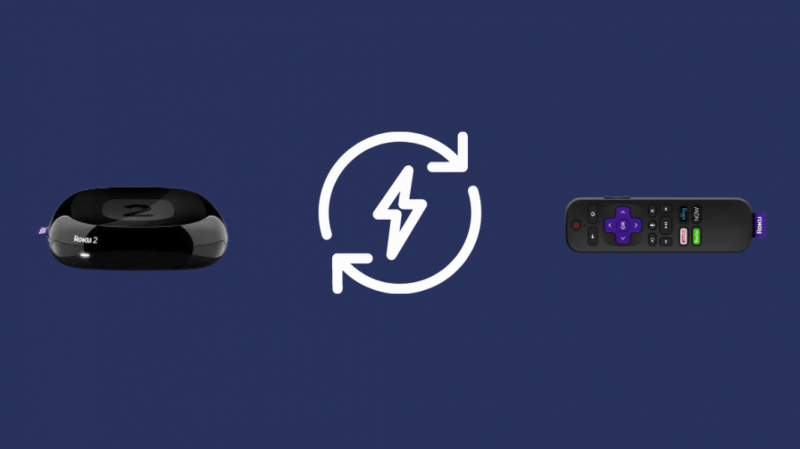O Roku é um dos dispositivos de streaming sem fio mais eficientes disponíveis no mercado. É um investimento ideal se você deseja atualizar sua TV comum para uma Smart TV sem gastar muito dinheiro. Como a maioria dos produtos inteligentes, um Roku também recebe atualizações regulares e está conectado à internet.
No entanto, não é desprovido de sua parcela de bugs e falhas. Eu tenho um Roku instalado na TV do quarto de hóspedes da minha casa. Recentemente, seu controle remoto parou de funcionar do nada. Achei que as baterias estavam esgotadas, mas infelizmente não foi o caso.
Depois de passar algumas horas pesquisando o que poderia ter dado errado, me deparei com vários métodos de solução de problemas do controle remoto. Eu tive que redefinir meu dispositivo Roku e controle remoto para fazê-lo funcionar novamente.
Por outro lado, a redefinição nem sempre é conveniente, pois você perde todas as suas senhas e configurações salvas. Existem outros métodos de solução de problemas que podem ajudá-lo a reviver seu controle remoto Roku. Eu vou te contar tudo sobre eles neste artigo.
Se o seu controle remoto Roku não estiver funcionando, tente substituir as baterias. Se isso não funcionar, desemparelhe o controle remoto e emparelhe-o novamente. Você também pode tentar alterar a frequência, conectar o Roku a outra rede Wi-Fi ou conectar o dispositivo à TV usando HDMI.
Reinicie seu Roku e seu Roku Remote
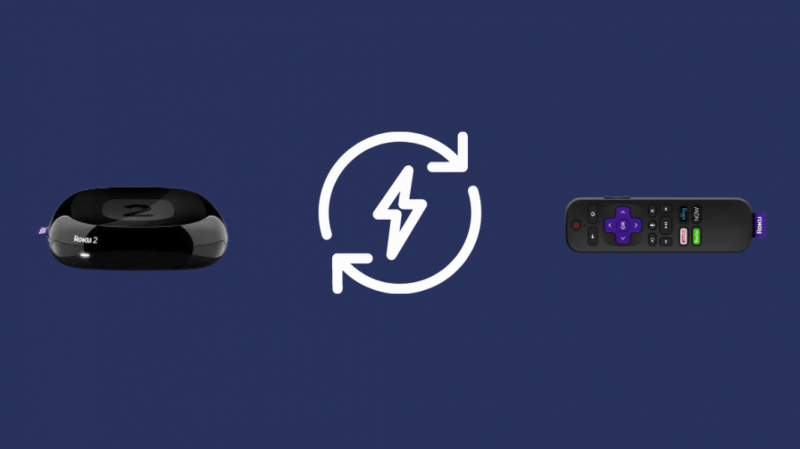
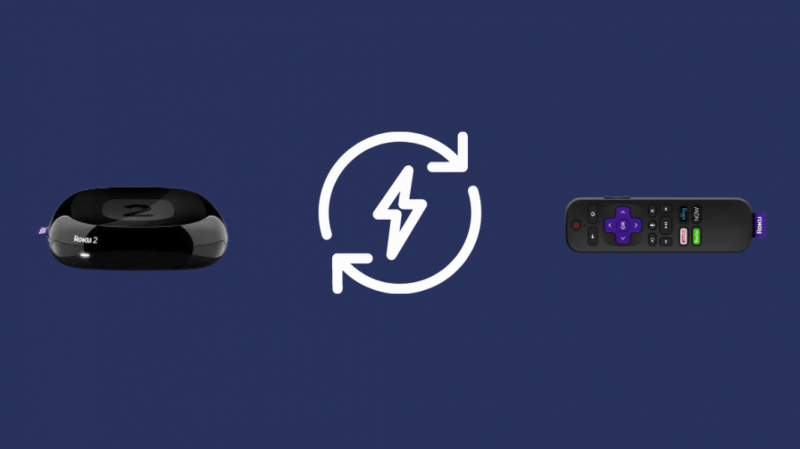
Na maioria dos casos, falhas no dispositivo Roku e no controle remoto Roku podem ser corrigidas simplesmente reinicializando o sistema. Isso atualiza e reinicia todos os algoritmos em execução em segundo plano. Além disso, todas as falhas em segundo plano que você não conhece também são tratadas.
Para reiniciar seu Roku, siga estas etapas:
- Remova as baterias do controle remoto Roku.
- Desconecte o dispositivo Roku da TV e desconecte o cabo de alimentação.
- Aguarde alguns minutos e conecte o cabo de alimentação novamente.
- Reconecte o dispositivo Roku à TV.
- Insira as pilhas no controle remoto.
- No compartimento da bateria, há um pequeno botão de reset; pressione-o por cinco segundos.
- A luz de emparelhamento no controle remoto começará a piscar. Emparelhe o controle remoto com o dispositivo.
Isso deve redefinir o sistema e lidar com quaisquer bugs e falhas subjacentes.
Desemparelhe e emparelhe seu controle remoto Roku novamente
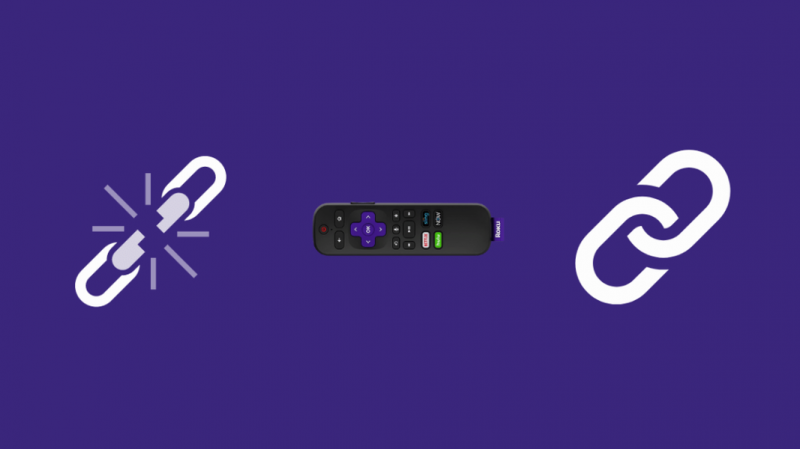
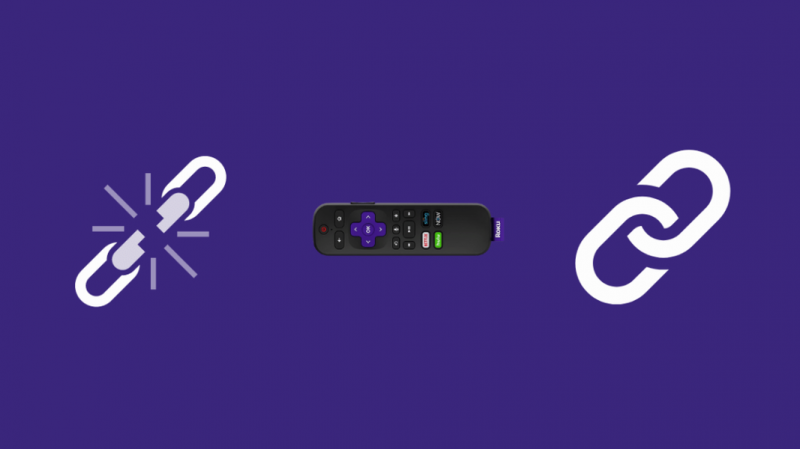
Às vezes, o controle remoto Roku não envia um sinal adequado para o dispositivo Roku. Isso pode ser corrigido desemparelhando e reemparelhando o controle remoto. Para emparelhar o controle remoto Roku com o dispositivo Roku novamente, siga estas etapas:
- Remova as baterias do seu controle remoto Roku.
- Desconecte o dispositivo Roku da TV. Aguarde alguns segundos.
- Reconecte o dispositivo. Aguarde até que a tela inicial apareça.
- Insira as baterias após a tela inicial aparecer.
- Localize o botão de emparelhamento no compartimento da bateria, pressione-o por alguns segundos até que a luz de emparelhamento no controle remoto comece a piscar.
- Isso iniciará o processo de emparelhamento remoto; pode levar alguns minutos para ser concluído.
Após a conclusão do processo, você verá um prompt no visor informando que o emparelhamento foi concluído. O controle remoto deve começar a funcionar agora.
Se seu O Roku Remote não está emparelhando , verifique as baterias.
Substitua as baterias
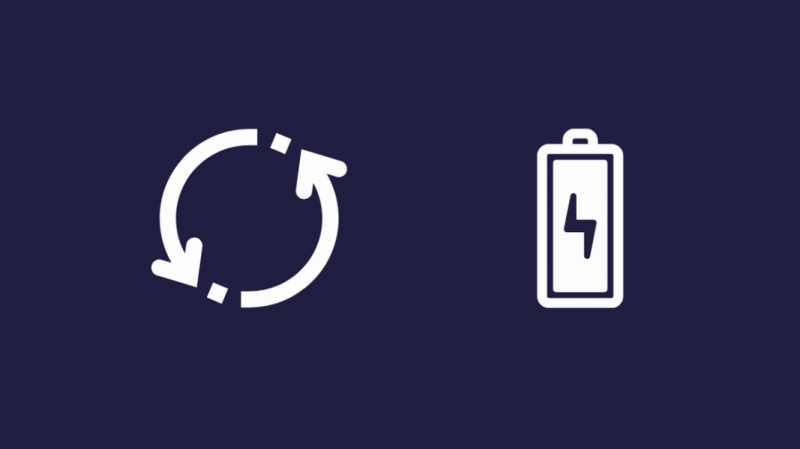
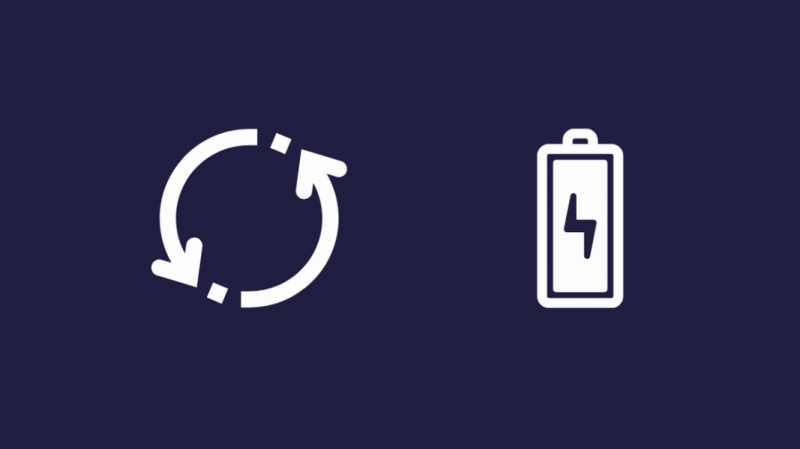
Se nenhum dos métodos mencionados acima funcionar, pode haver um problema com as baterias instaladas. Baterias fracas ou esgotadas podem prejudicar a funcionalidade de um controle remoto Roku.
Remonte as baterias e veja se há algum detrito dentro do compartimento da bateria. As bobinas e outras partes do compartimento da bateria devem estar limpas e sem ferrugem. Se as bobinas estiverem enferrujadas, use um cotonete e um removedor de ferrugem para limpar os detritos de corrosão.
Quando o compartimento estiver limpo, adicione novas baterias. Para substituir as baterias, siga estas etapas:
- Remova as baterias do seu controle remoto Roku.
- Desconecte o dispositivo Roku da TV. Aguarde alguns segundos.
- Reconecte o dispositivo. Aguarde até que a tela inicial apareça.
- Insira as novas baterias após a tela inicial aparecer.
- Localize o botão de emparelhamento no compartimento da bateria, pressione-o por alguns segundos até que a luz de emparelhamento no controle remoto comece a piscar.
- Isso iniciará o processo de emparelhamento remoto; pode levar alguns minutos para ser concluído.
Se o controle remoto não responder mesmo após a substituição das baterias, há algum problema subjacente que dificulta sua operação.
Qual é o seu modelo remoto Roku?
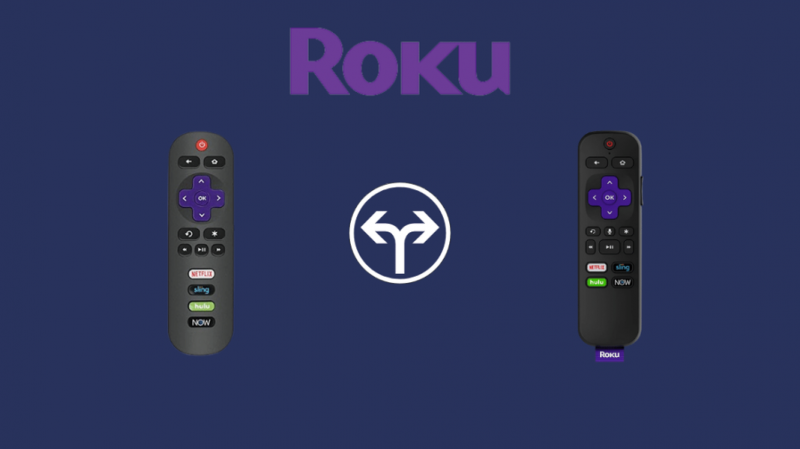
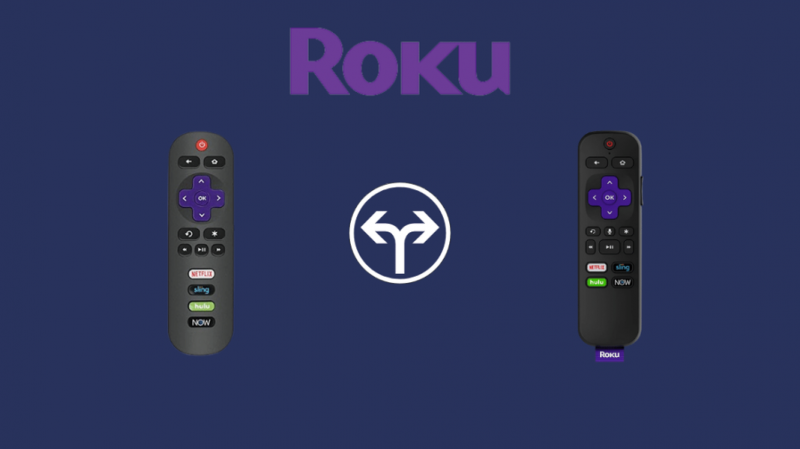
Os problemas que você enfrenta com o controle remoto Roku diferem com base no tipo de controle remoto que você possui. Dependendo do player Roku, você terá um dos seguintes tipos de controles remotos:
Remoto IR


Como o nome sugere, os controles remotos IR padrão usam luz infravermelha invisível para retransmitir comandos como a maioria dos controles remotos. Para operações perfeitas, o controle remoto deve ser apontado diretamente para o dispositivo Roku. Além disso, não deve haver barreiras entre o controle remoto e a TV para bloquear os sinais.
Se você não tiver certeza de que tipo de controle remoto Roku você possui, abra o compartimento da bateria. Um controle remoto IR Roku padrão não possui um botão de emparelhamento no compartimento da bateria.
Ponto-qualquer lugar remoto


O remoto Roku de ponto em qualquer lugar aprimorado, por outro lado, usa uma rede sem fio para se conectar ao dispositivo Roku. Você pode apontá-lo para qualquer lugar e ainda controlar o sistema. Além disso, não é afetado por nenhuma barreira entre o dispositivo Roku e o controle remoto.
Para usar o controle remoto aprimorado com o dispositivo Roku, você deve emparelhá-lo com o sistema. Para garantir que você tenha um controle remoto aprimorado para qualquer lugar Roku, abra o compartimento da bateria. Você deve ver um pequeno botão de emparelhamento.
Redefinir seu dispositivo Roku
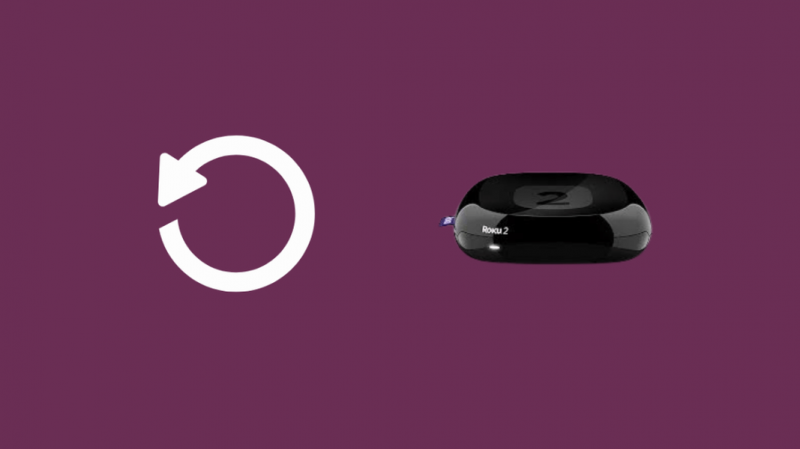
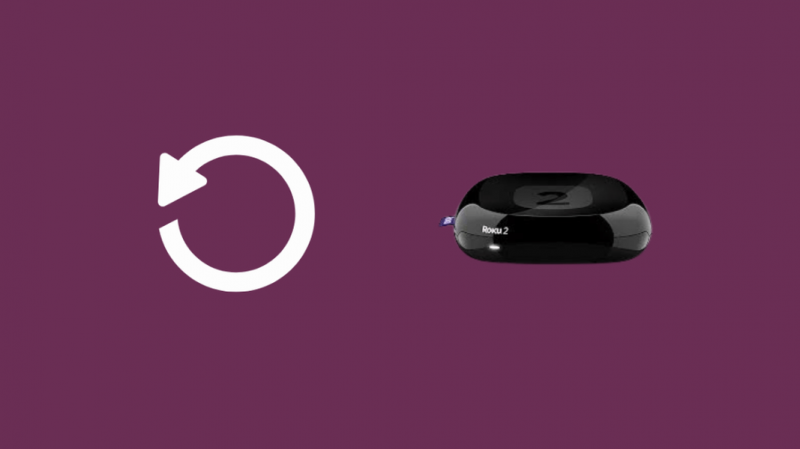
Se nada mais funcionar para você, seu último recurso é redefinir seu dispositivo Roku, pois pode estar com problemas de comunicação com o controle remoto. Como seu controle remoto não está funcionando, você deve Redefina o dispositivo Roku sem usar o controle remoto .
Se você possui um dispositivo Roku relativamente antigo, ele vem com um botão de reinicialização físico localizado na parte inferior ou traseira do Roku. Para redefinir o dispositivo usando um botão de redefinição físico, siga estas etapas:
- Verifique se o player está conectado.
- Pressione o botão por alguns segundos até que a luz do LED comece a piscar.
- Continue pressionando o botão até que a intermitência pare e a luz do LED se apague.
- Desconecte o dispositivo. Aguarde alguns segundos e volte a ligá-lo.
Os dispositivos Roku mais recentes vêm com um botão de reinicialização pinhole. Para redefinir um dispositivo com um pinhole, siga estas etapas:
- Verifique se o player está conectado.
- Pressione o botão de reset pinhole usando o clipe fornecido na caixa Roku. Após alguns segundos, a luz do LED começa a piscar.
- Continue pressionando o botão até que a intermitência pare e a luz do LED se apague.
- Desconecte o dispositivo. Aguarde alguns segundos e volte a ligá-lo.
Você também pode usar o aplicativo Roku para redefinir seu dispositivo Roku.
- Instale o aplicativo em seu telefone ou tablet.
- Configure-o e conecte-o ao Roku.
- Vá para as configurações.
- Selecione Configurações avançadas do sistema.
- Toque em 'Executar uma reinicialização de fábrica'.
Obtenha um cabo de extensão HDMI se você tiver um Roku Streaming+


O dispositivo Roku se conecta a uma TV usando a conexão HDMI. Conectá-lo diretamente à porta HDMI pode causar alguma interferência sem fio na TV, o que pode prejudicar a funcionalidade do controle remoto. A melhor maneira de lidar com esse problema é conectar o dispositivo Roku à TV usando uma extensão HDMI.
Você pode obter um cabo de extensão Roku HDMI gratuito usando este link . No entanto, certifique-se de ter o número de série do Roku à mão. Você pode encontrá-lo no adesivo do seu dispositivo ou na caixa do seu Roku. Se você já tiver uma extensão HDMI disponível, também poderá usá-la.
Alterar a banda de frequência
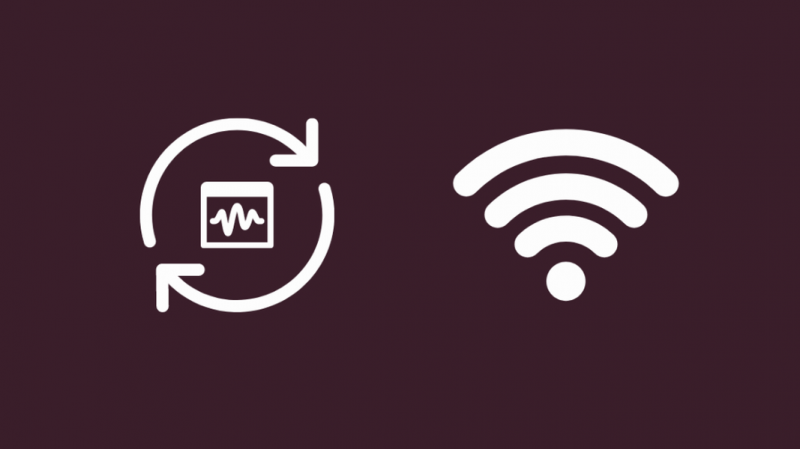
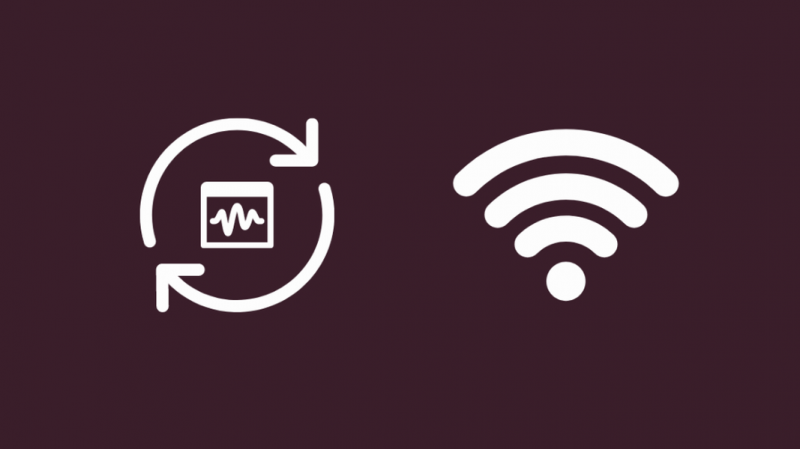
Às vezes, a interferência sem fio prejudica a funcionalidade de um controle remoto Roku. A maioria dos dispositivos sem fio geralmente opera em 2,4 Hz. Para evitar que outros dispositivos interfiram no controle remoto e no dispositivo Roku, você pode alterar a banda de frequência do seu roteador.
Além disso, antes de prosseguir, revise o manual do roteador e verifique se ele suporta 5 GHz. Se for compatível, siga estas etapas:
- Vá para as configurações do seu roteador.
- Abra Sem fio. Ative as configurações de 5 GHz.
- Se o seu controle remoto não estiver funcionando, conecte seu dispositivo Roku ao aplicativo Roku.
- Vá para as configurações.
- Rede Aberta.
- Selecione 'Configurar conexão'.
- Vá para Sem fio.
- Conecte seu dispositivo Roku à rede sem fio de 5 GHz.
Mudar para um novo canal no seu roteador Wi-Fi
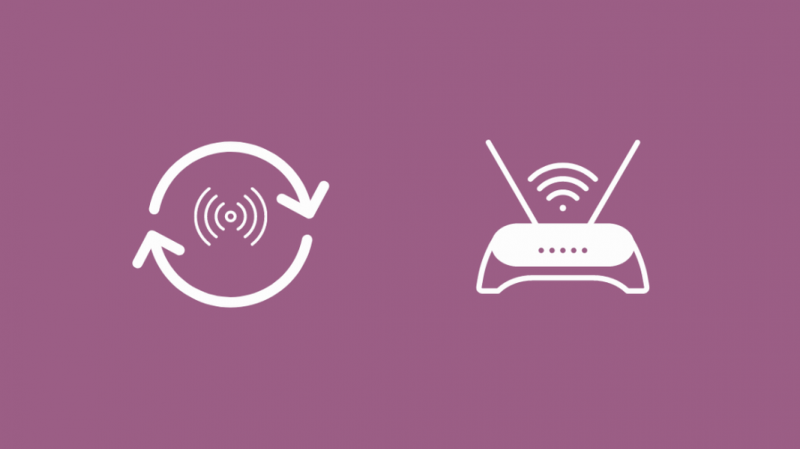
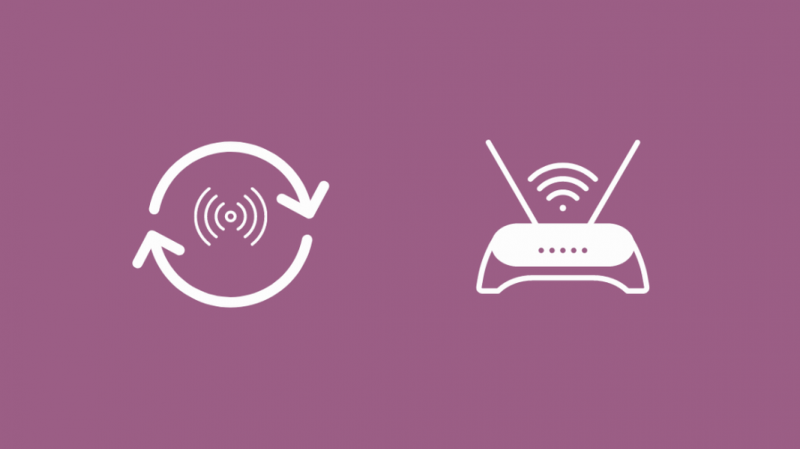
Pode haver um problema com o canal sem fio que você está usando. O canal selecionado não se sobrepõe aos canais usados em redes sem fio próximas. Observe que os Canais 1 a 14 são designados na faixa de 2,4 GHz. Para alterar as configurações, siga estas etapas:
(Não tente isso se você não estiver confortável trabalhando com seu equipamento de rede.)
- Faça login na ferramenta de administração do seu roteador.
- Vá para a documentação e encontre onde alterar o canal sem fio. Geralmente está sob a guia sem fio.
- Muitos roteadores selecionaram 'auto' por padrão. Altere-o para o canal desejado.
- Toque em aplicar/salvar.
- Você será solicitado a reiniciar o roteador. Se o desempenho não for bom, faça login novamente e mude o canal.
Evite o superaquecimento do seu controle remoto
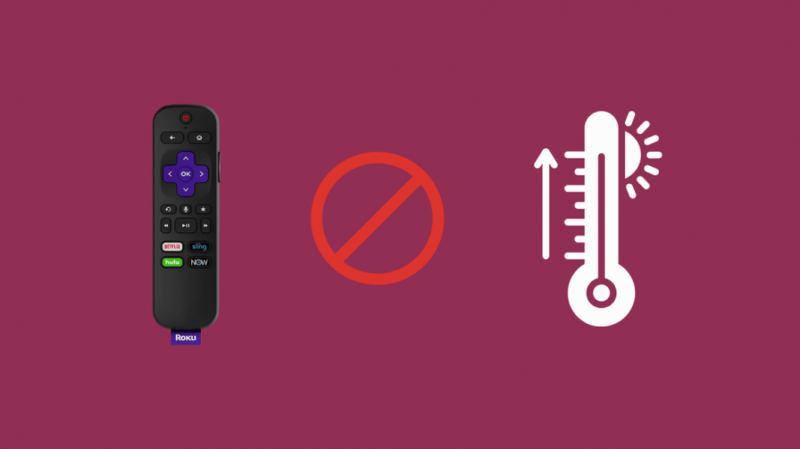
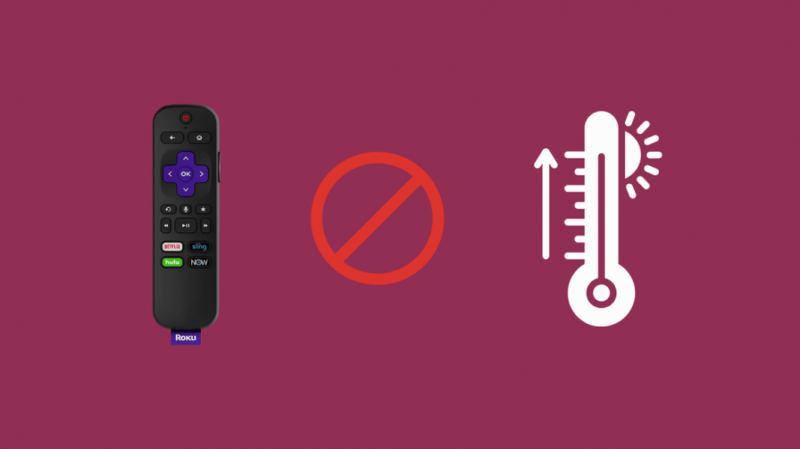
Seu controle remoto Roku parará de funcionar se aquecer além de uma determinada temperatura. Para garantir que funcione corretamente, pare de usar o controle remoto se estiver quente ao toque. Para resfriá-lo, coloque-o em uma superfície fria e não inflamável e deixe descansar. Além disso, não remova as pilhas enquanto o controle remoto estiver quente.
Substitua seu controle remoto
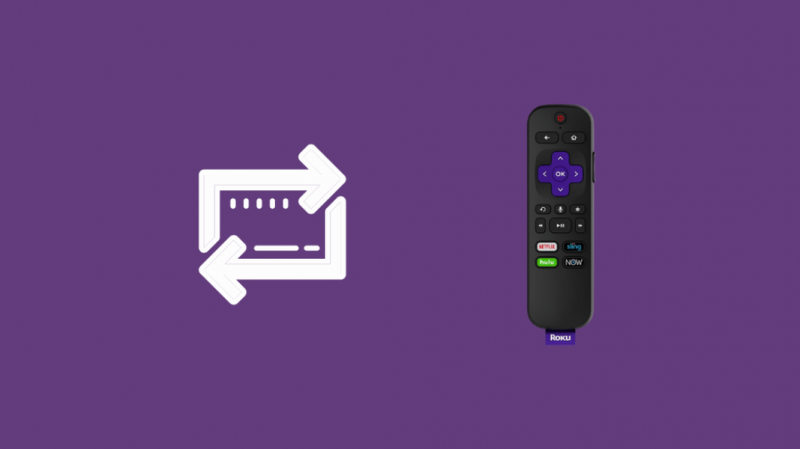
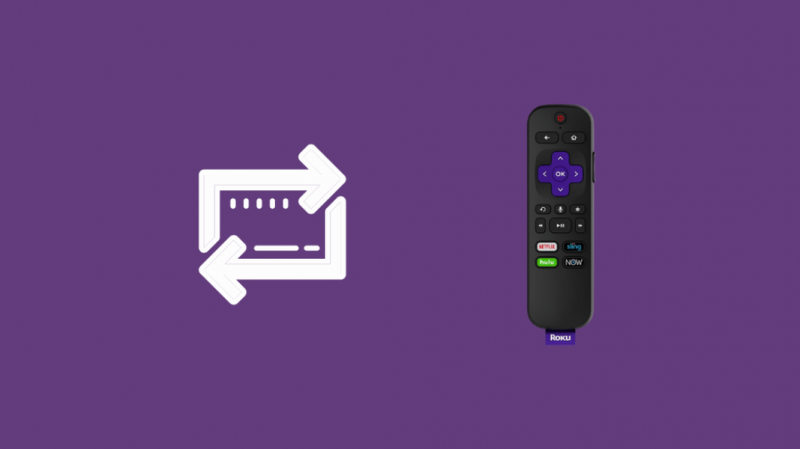
Se nenhum dos métodos de solução de problemas acima funcionar para você, pode haver um problema com o hardware do seu controle remoto e talvez seja necessário substituí-lo. Ligue para o suporte ao cliente Roku e informe-os sobre a situação e sua necessidade.
Obtenha o aplicativo Roku Controller


O aplicativo complementar Roku também possui um controle remoto integrado. Você pode usá-lo em vez de um controle remoto físico se não quiser comprar um novo. Tudo o que você precisa fazer é instalar o aplicativo Roku da Play Store ou App Store e conectá-lo ao seu dispositivo.
Seu celular ou tablet começará a funcionar como um controle remoto Roku aprimorado em qualquer lugar.
Como outra alternativa, você pode procurar controles remotos universais com blasters RF também . Se você quiser controles remotos universais específicos da marca, eles estão disponíveis para Sony , TCL , e Vizio .
Considerações finais sobre como consertar seu controle remoto Roku não está funcionando
Se nenhum dos métodos de solução de problemas mencionados neste artigo funcionar para você, tente conectar o dispositivo Roku ao seu ponto de acesso móvel para garantir que o controle remoto e o dispositivo Roku estejam em condições de funcionamento.
Para fazer isso, desconecte o dispositivo Roku do seu roteador e conecte-o ao seu hotspot móvel. Depois disso, redefina seu controle remoto Roku e emparelhe-o novamente com o Roku. Se ambos os dispositivos estiverem funcionando normalmente, há um problema com sua conexão Wi-Fi. Caso contrário, há um problema de hardware.
Observe que você deve tentar alterar a banda de frequência e alternar os canais somente se estiver confortável trabalhando com seu equipamento de rede. Caso contrário, chame um profissional.
Além disso, lembre-se de onde você coloca seu dispositivo Roku. Idealmente, você deve mantê-lo longe da luz solar direta e evitar espaços fechados e a menos de 15 pés do seu roteador.
Você também pode gostar de ler:
- Luz remota do Roku piscando: como corrigir [2021]
- O volume remoto do Roku não está funcionando: como solucionar problemas [2021]
- Superaquecimento do Roku: como acalmá-lo em segundos
- Roku No Sound: Como solucionar problemas em segundos [2021]
perguntas frequentes
Como faço para emparelhar meu controle remoto Roku?
Para emparelhar seu controle remoto Roku com o dispositivo Roku, pressione o botão de emparelhamento no compartimento da bateria.
Onde está o botão de reinicialização do Roku?
O botão de redefinição do Roku está na parte traseira do dispositivo Roku ou na parte inferior.
Para que servem os botões A e B em um controle remoto Roku?
Eles são usados para jogar.
Por que os controles remotos Roku têm uma etiqueta?
A tag é adicionada apenas para colocar uma etiqueta no controle remoto.
Quanto tempo dura um Roku?
Como a maioria dos dispositivos, um Roku pode durar até 5 anos.